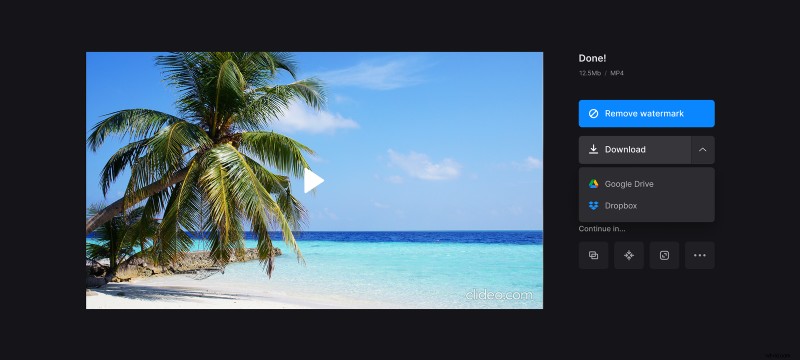Cómo usar el creador de videos de fotos con música
Muchos usuarios de las redes sociales no solo quieren volver a publicar los videos que les gustan, sino también subir los suyos propios. La edición de video en profundidad no es un proceso rápido, especialmente si no tiene experiencia en esta área. Pero, ¿qué pasa si no quieres complicar demasiado las cosas y solo quieres aprender a hacer un video musical simple con imágenes?
¡Con nuestra herramienta, se puede hacer en solo un par de minutos! Funciona completamente en línea en cualquier dispositivo, por lo que puede comenzar a editar sin tener que descargar ningún editor de video o aplicación.
También es muy fácil de usar, ¡solo mira los pasos a continuación!
-
Subir archivos
Abra el Creador de videos de Clideo. Haga clic en "Elegir archivos" para agregar imágenes o videos desde su dispositivo. También puede pasar el cursor sobre la flecha del lado derecho para seleccionar archivos de su cuenta de Dropbox o Google Drive.
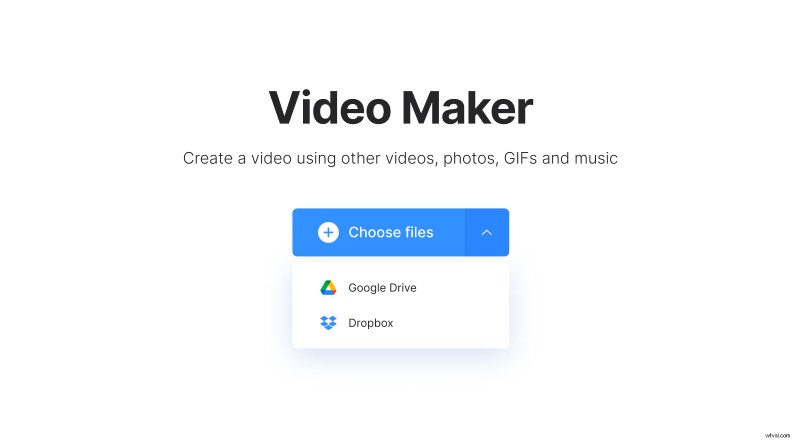
Tenga en cuenta que puede agregar hasta 500 MB de archivos de forma gratuita.
-
Haz un vídeo
En el editor, agregue más archivos si lo necesita; para hacerlo, haga clic en la opción con el mismo nombre o simplemente arrástrelos a la página. Puede cambiar su orden arrastrando los archivos debajo del reproductor.
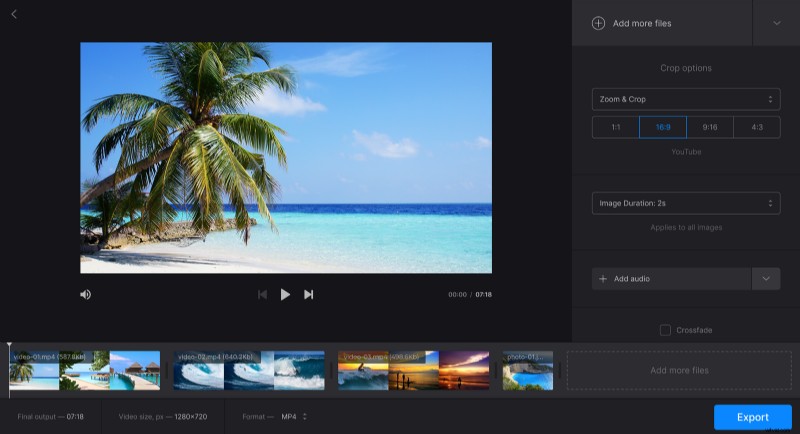
Luego haga clic en "Agregar audio" y elija una pista usando los mismos métodos. Recórtalo si es necesario y ajusta el volumen del audio.
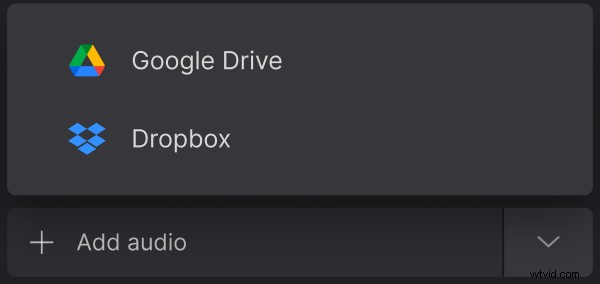
En la sección "Opciones de recorte", puede cambiar la relación de aspecto del video para que se ajuste mejor a las páginas de las redes sociales. Hay ajustes preestablecidos para YouTube, Facebook e Instagram disponibles.
En la sección a continuación, establezca la duración de la imagen. Tenga en cuenta que la duración elegida se aplica a todas las imágenes.
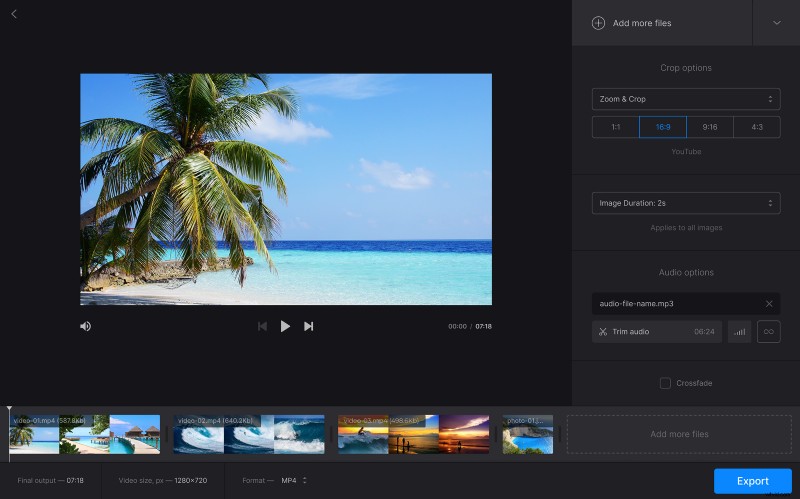
Marque "Crossfade" si desea una transición fluida entre archivos.
En caso de que desee cambiar el formato del video, haga clic en la opción con el mismo nombre debajo del reproductor y elija el que desee. El formato predeterminado es MP4.
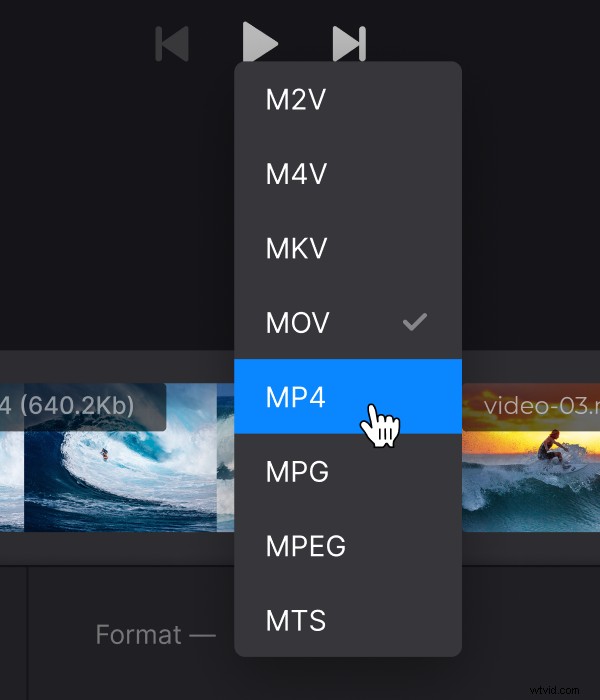
Cuando termine de editar, haga clic en "Exportar".
-
Descargar el resultado
Mire la vista previa para verificar si el video se ve bien. Para hacer algunos cambios, haga clic en "Editar". De lo contrario, haga clic en "Descargar" para guardar el video en su dispositivo o cárguelo en su Dropbox o Google Drive.